

・

業務の効率化や情報共有の強化を図るために、多くの企業がTrelloやHubSpotを活用しています。
しかし、両ツールを個別に使用していると、タスク管理や顧客対応の情報が分散し、業務の流れが滞ることもあります。
そこで、Trelloでカードを作成した際に、HubSpotに自動でチケットを作成する仕組みを導入すると、業務をスムーズに進めることができるでしょう。
本記事では、TrelloとHubSpotを連携するメリットと方法を、具体例と画像とともに紹介します。
TrelloとHubSpotを活用して業務を効率化したい方は参考にしてください。
それではここからノーコードツールYoomを使って、Trelloにカードが作成されたら、HubSpotにチケットを作成する方法を説明します。
[Yoomとは]
Trelloでカードが作成されると、自動でHubSpotにチケットが作成されます。これにより、HubSpotに手動でチケットを作成する手間を省くことができます。通常、このような自動化を実現するにはプログラミングの知識が必要ですが、ノーコードツールのYoomを用いることで、プログラミングの知識がなくても簡単に設定できます。
連携フローは、大きく分けて以下のプロセスで作成していきます。
Yoomを利用していない方は、こちらから無料登録をしてください。
すでにYoomを利用している方はログインしましょう。
(1)Yoomにログイン後、左欄にある「マイアプリ」を選択し「+新規接続」をクリックしてください。
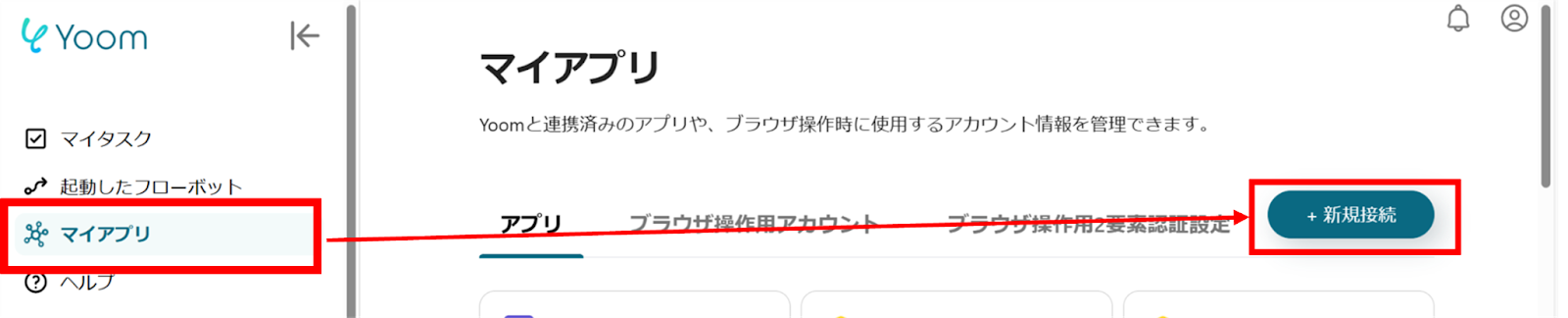
(2)マイアプリの新規接続一覧の中から、Trelloをクリックします。
(3)「Trelloの新規登録」画面から、アカウント名、アクセストークン、APIキーを入力し、「追加」をクリックします。
Trelloの詳しい登録方法は下記のサイトを参照ください。

(4)次にHubSpotの連携を行います。同様にYoomの新規接続一覧からHubSpotをクリックします。
(5)アカウントを持っている方は「Sign in to your Hubspot account」をクリックします。
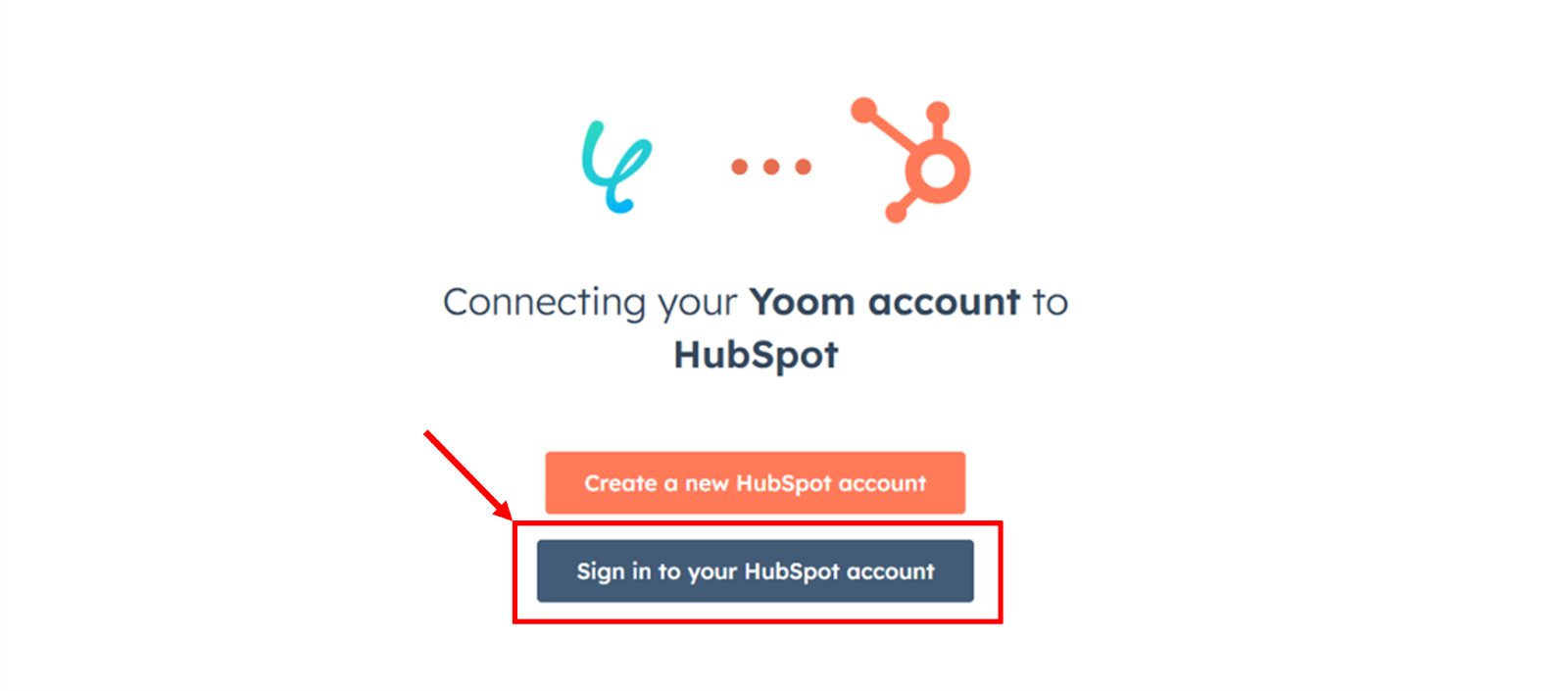
連携が完了するとYoomのマイアプリにTrelloとHubSpotが登録されます。
これでマイアプリ登録が完了しました。
次は、テンプレートを使用してトリガーの設定をしましょう!
(1)先程ご紹介した、テンプレートを使用していきます。下のバナーの「試してみる」をクリックするとコピーできます。
アプリトリガーの「カードが新たに作成されたら」をクリックします。
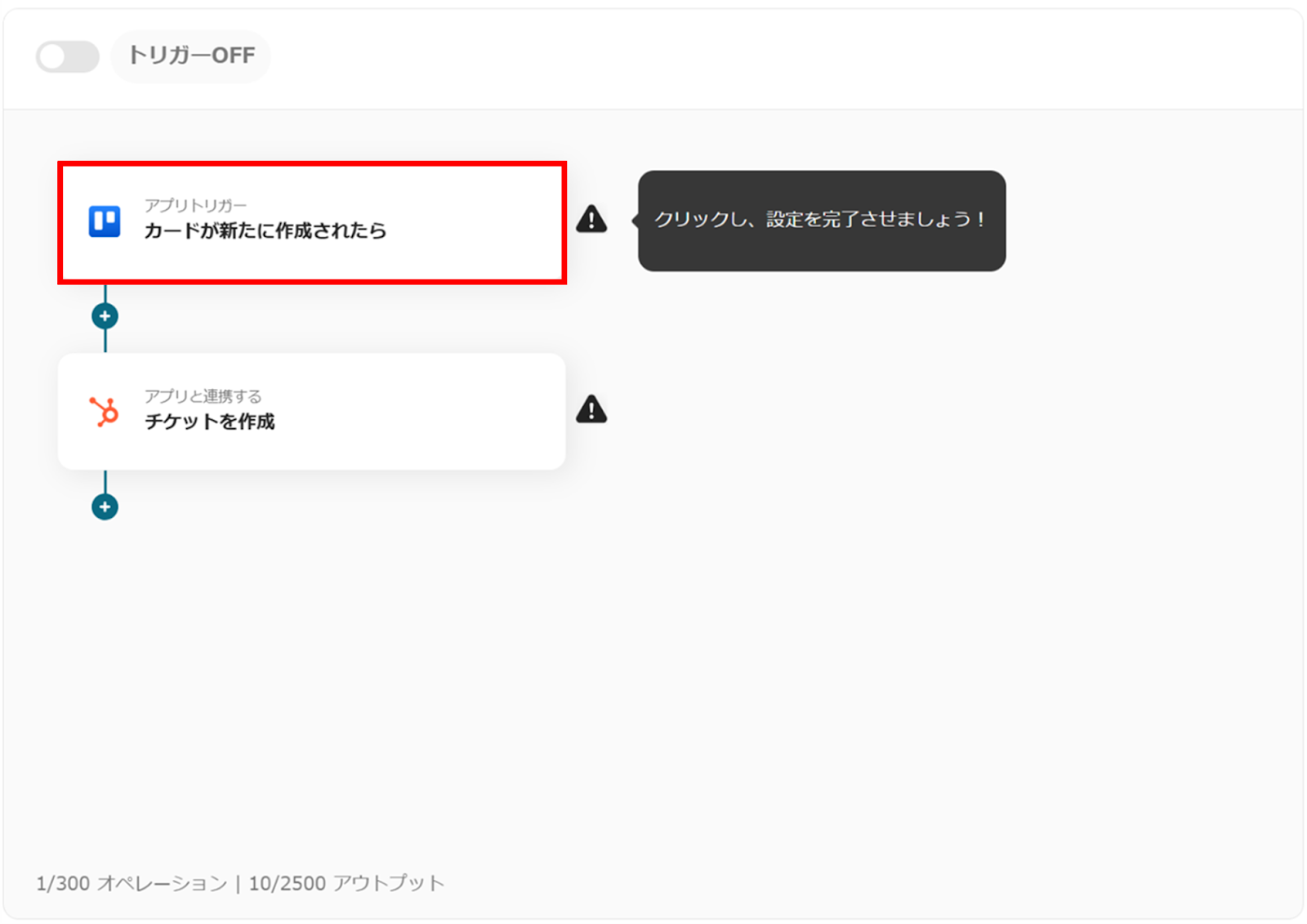
(2)Trelloの「連携アカウントとアクションを選択」画面から、Trelloと連携するアカウント情報に誤りがないかを確認し、トリガーアクションは「カードが新たに作成されたら(Webhook)」のままで「次へ」をクリックします。
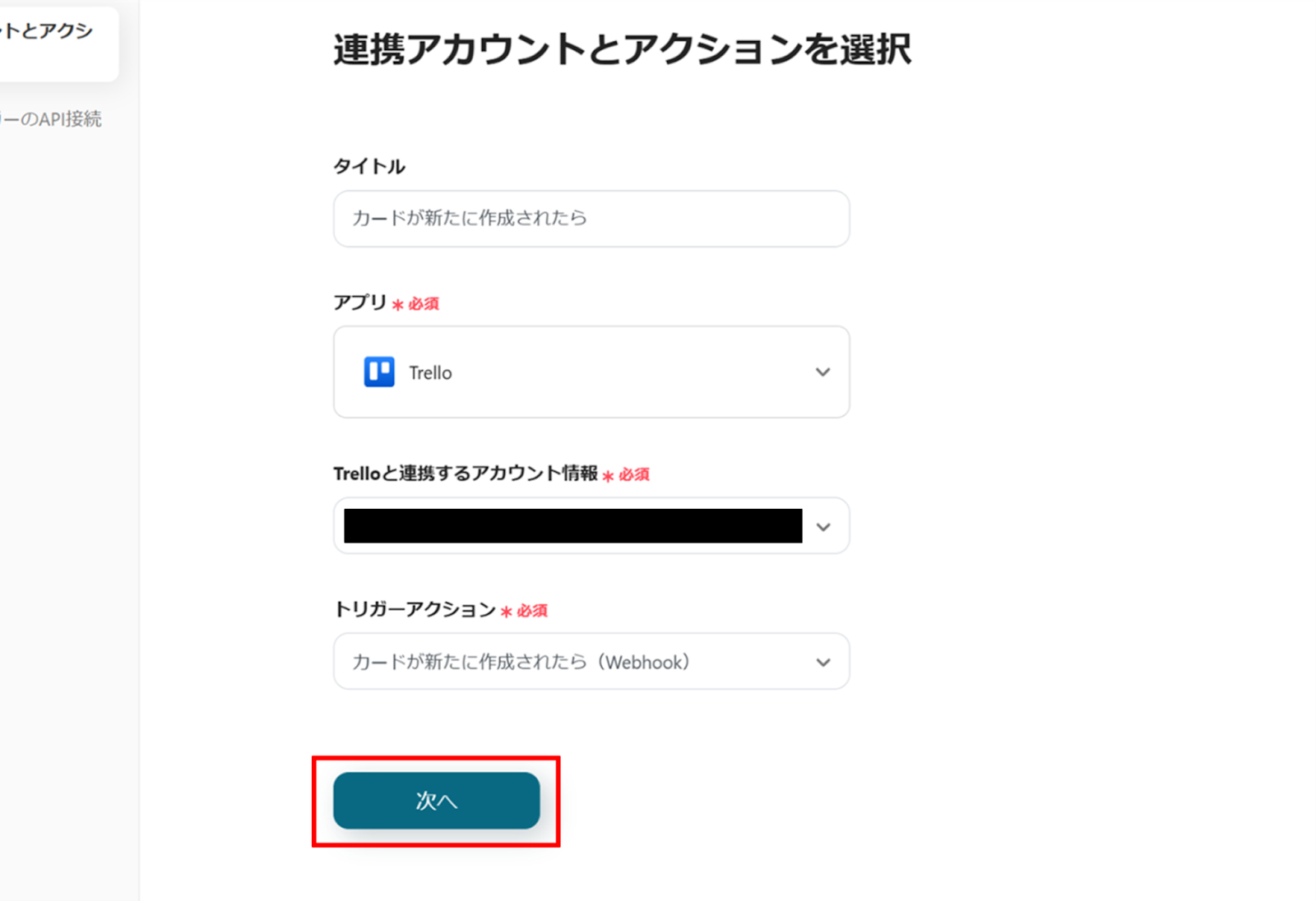
(3)「アプリトリガーのAPI接続設定」画面から、赤線を確認の上、APIキー、APIトークン、ユーザー名を入力します。
ボードIDは候補から選択します。
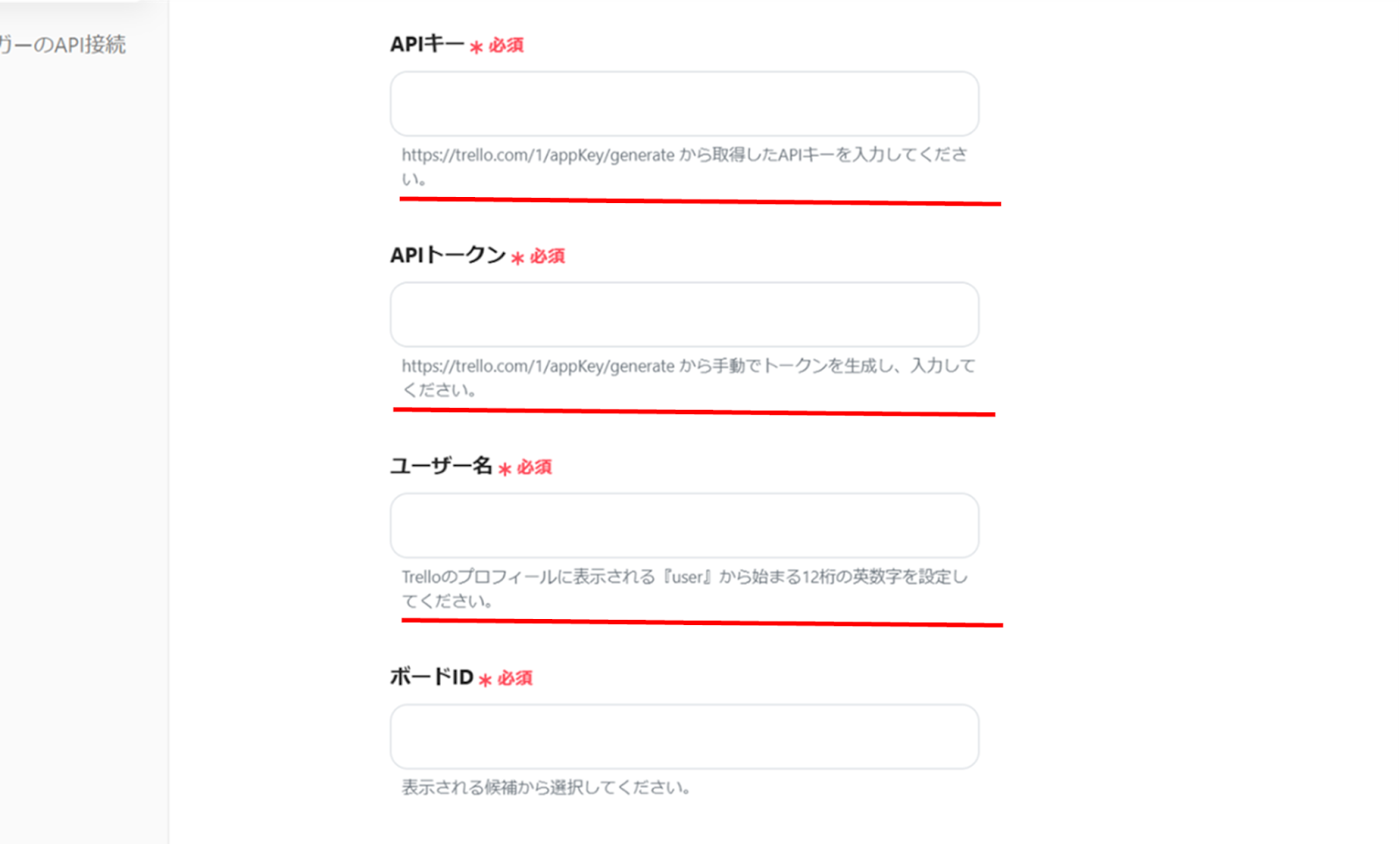
入力が完了したら、下部にある「テスト」をクリックし、エラーが発生しなければ「次へ」をクリックします。
(4)赤枠を確認の上、Webhookイベントを送信、またはトリガーとなるイベントを実行し、「テスト」をクリックします。
エラーが発生しなければ、下部にある「保存する」をクリックします。
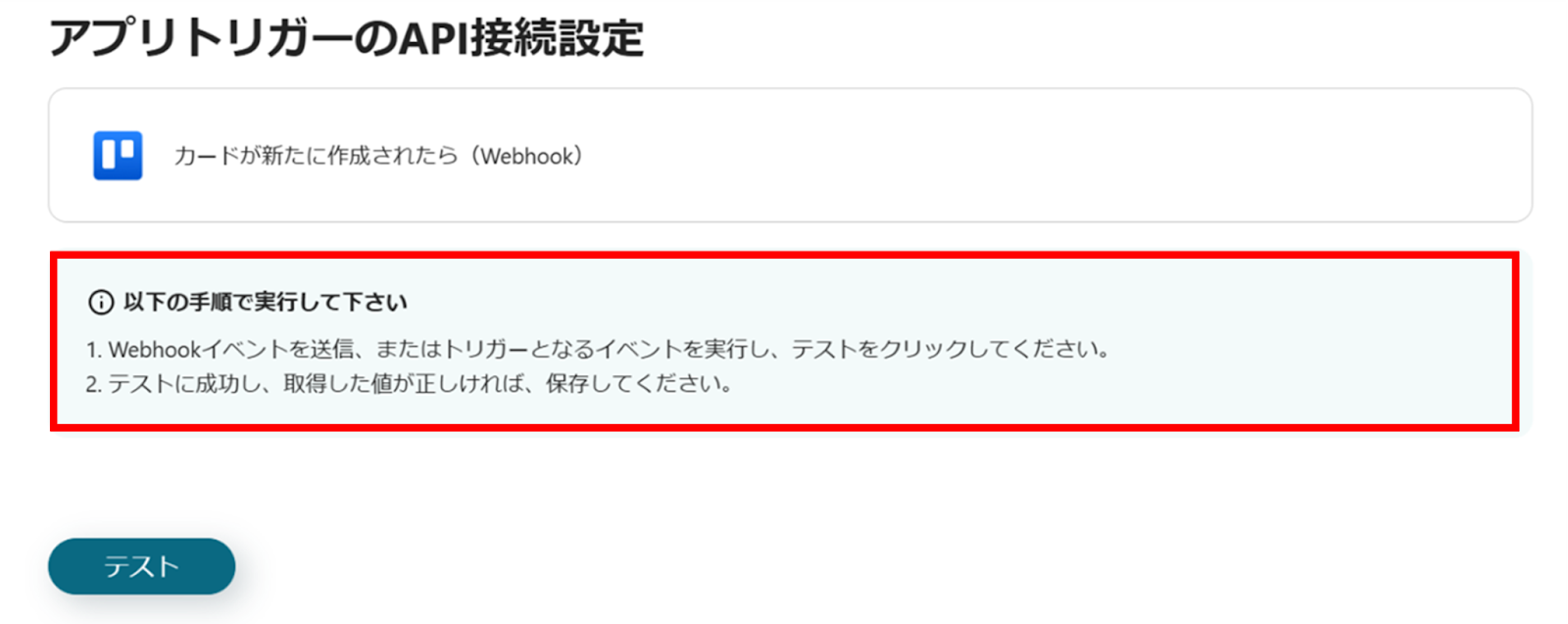
(1)次に、HubSpotと連携し、チケットを作成します。
「チケットを作成」をクリックします。
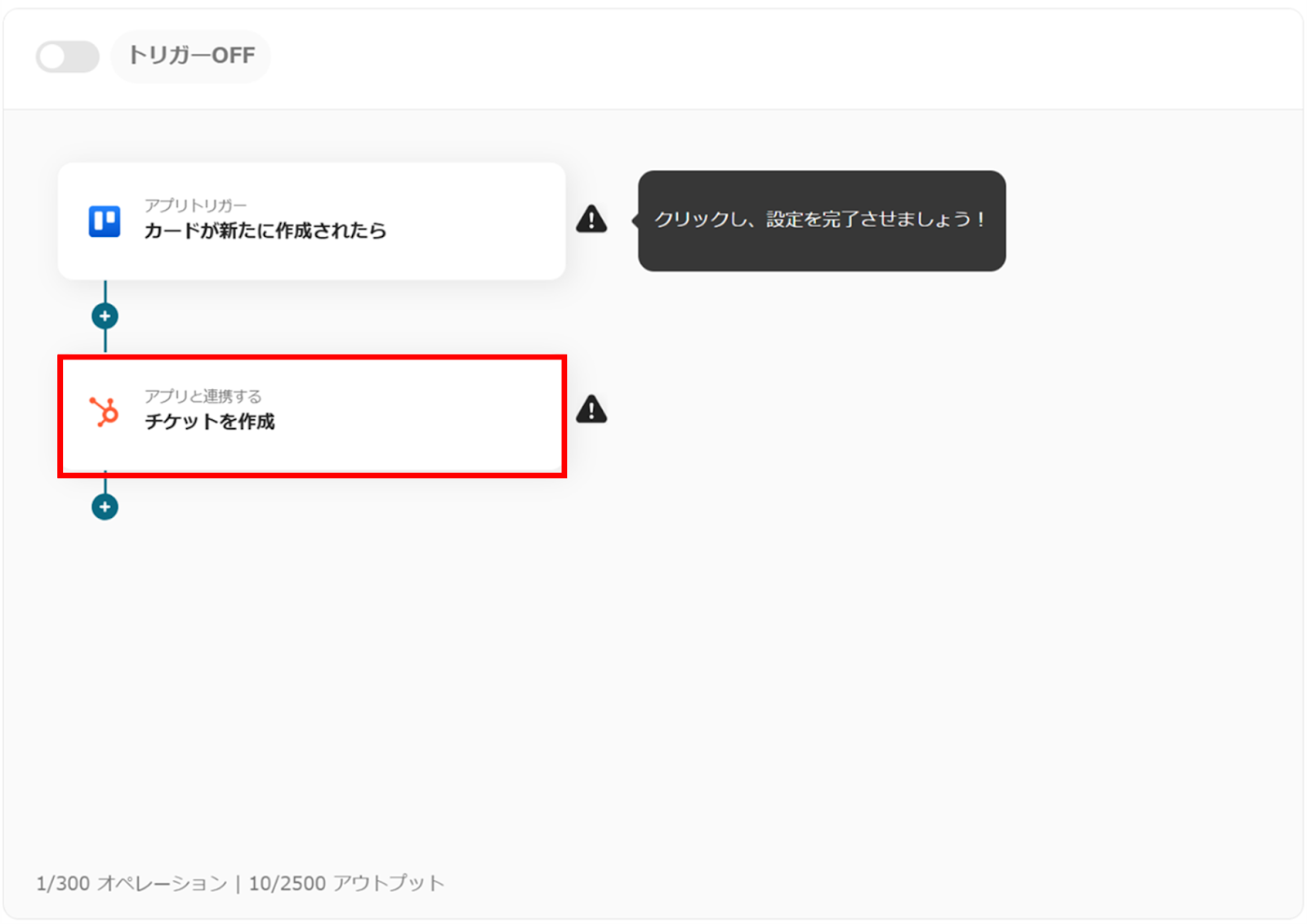
(2)HubSpotの「連携アカウントとアクションを選択」画面から、HubSpotと連携するアカウント情報に、誤りがないかを確認し、アクションは「チケットを作成」のままで「次へ」をクリックします。
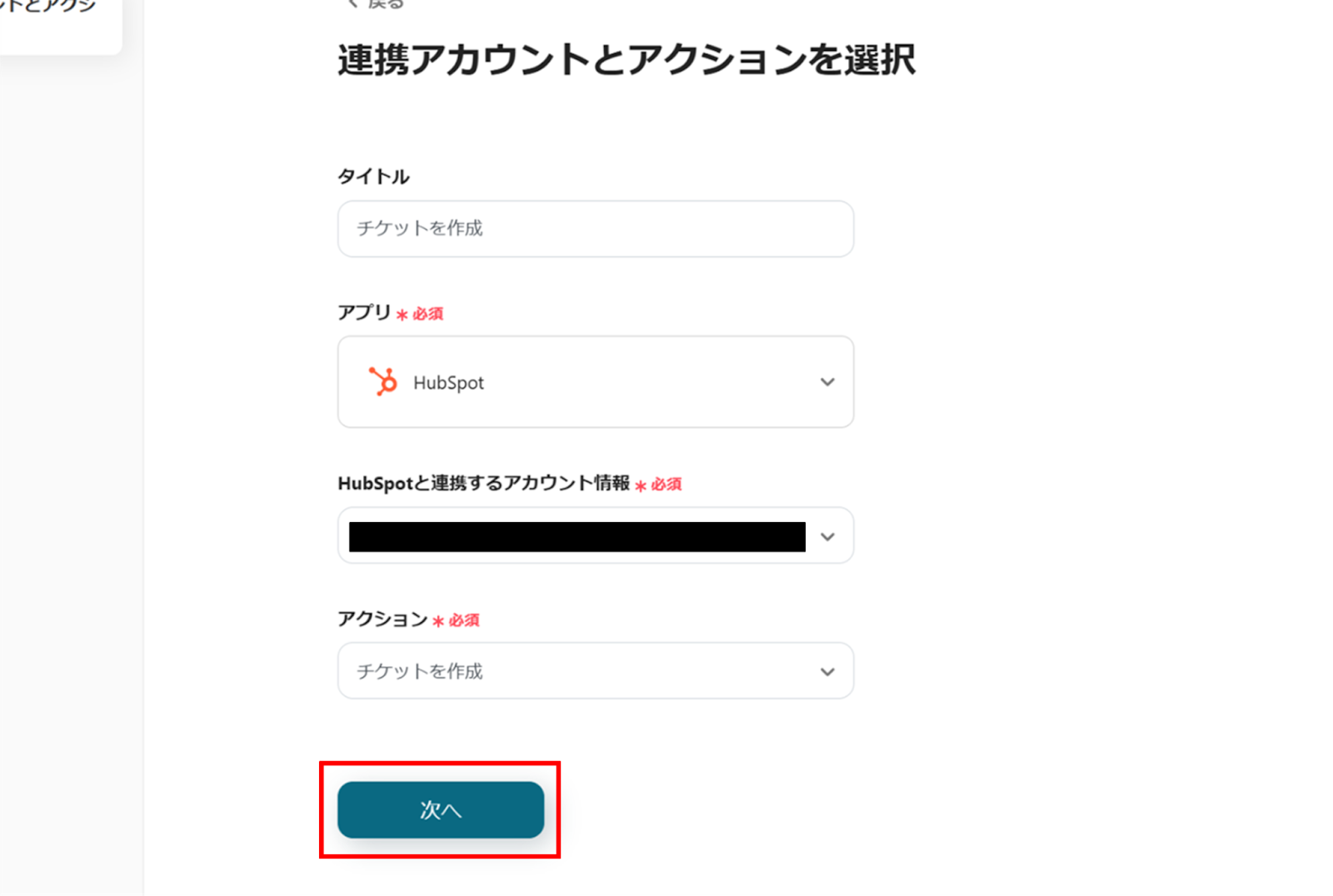
(3)「API接続設定」画面から、チケット名をアウトプットから選択します。
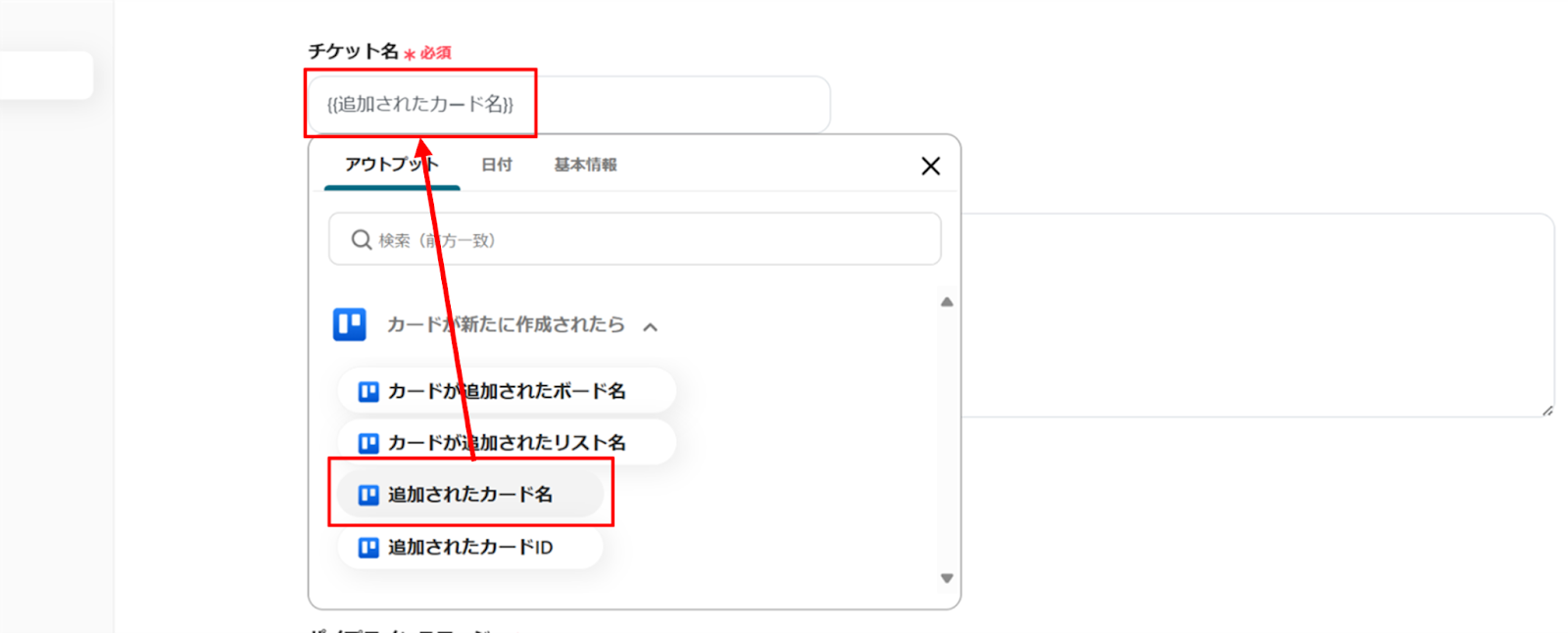
下へ進み、パイプラインステージを入力します。
それ以外の項目は必須項目ではありません。必要な項目に入力を行ってください。
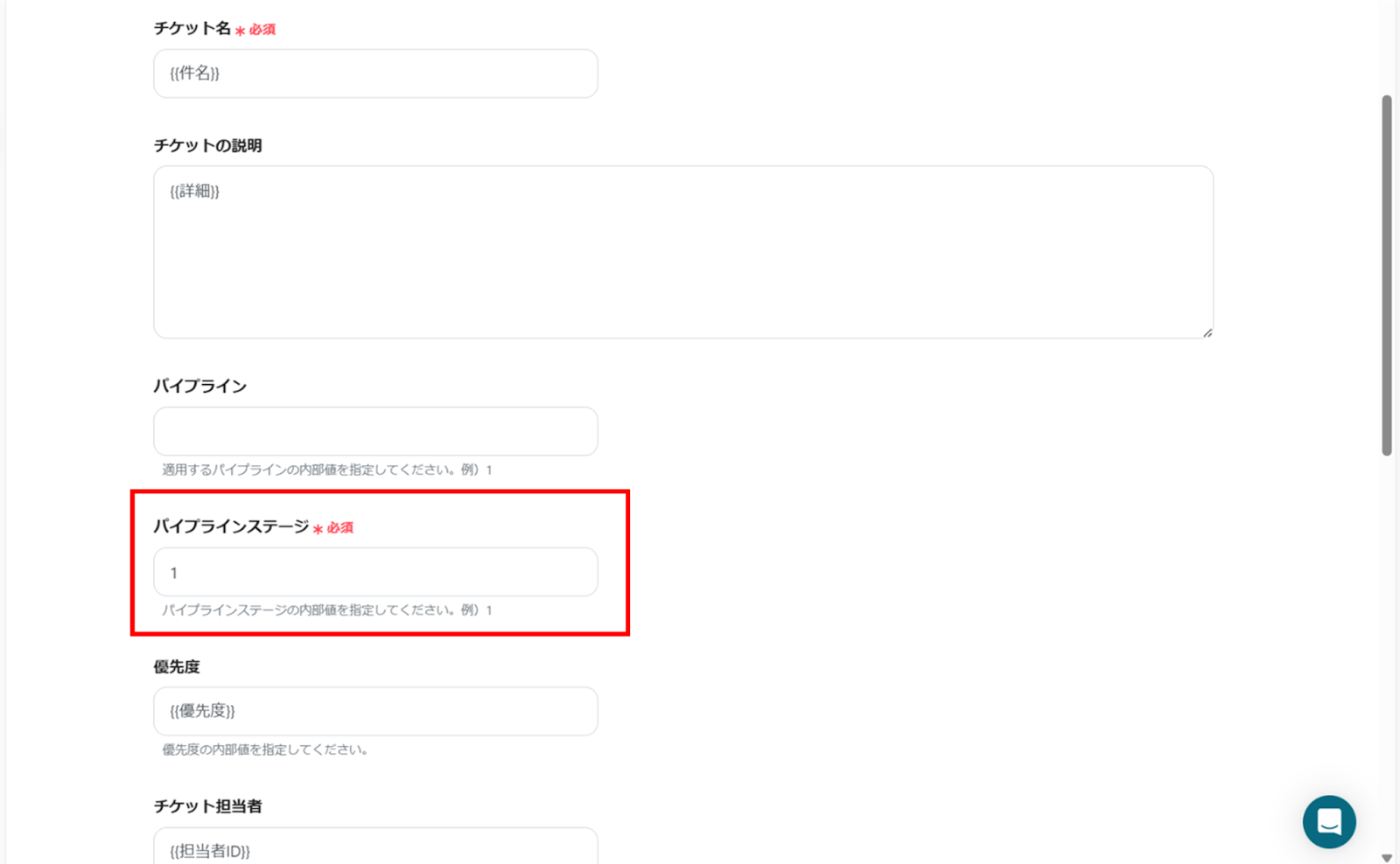
入力が完了したら、下部にある「テスト」をクリックし、エラーが発生しなければ「保存する」をクリックします。
(4)最後に、「トリガーをON」をクリックします。
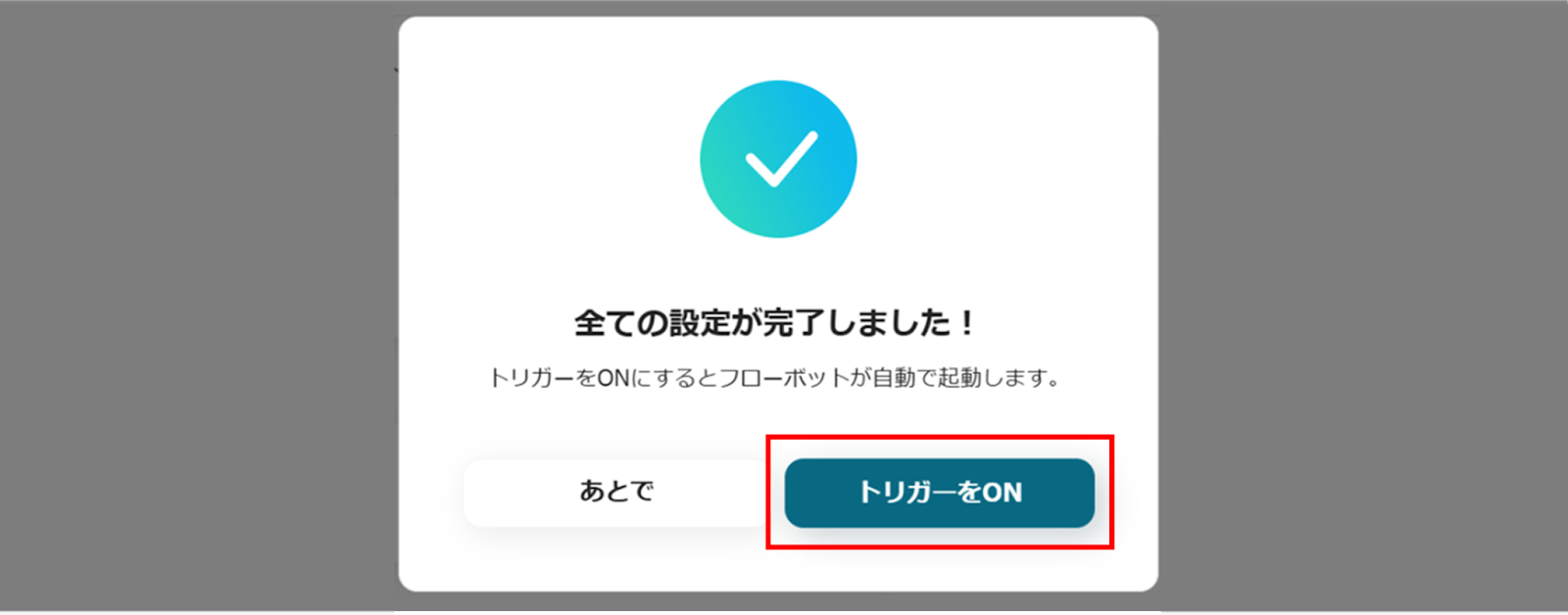
これで、「Trelloにカードが作成されたら、HubSpotにチケットを作成する」フローボットの完成です。
Yoomでは他にもTrelloやHubSpotを使った自動化の例がたくさんありますので、いくつかご紹介します。
1.HubSpotで商談が受注になったらTrelloにタスクを登録する
このフローを活用することで、HubSpotの取引ステージが受注になると、Trelloで新しいカードが自動作成されます。Trelloへの転記の手間を省き、商談の進捗に合わせて自動でタスク化できるため、業務がスムーズに進むでしょう。
2.Hubspotにフォームが送信されたら、Trelloにカードを作成する
HubSpotにフォームが送信されると、自動でTrelloにカードが作成されます。これにより、人的リソースを削減し、余った時間を他の業務に充てることができるでしょう。このフローはタスクを管理したいチームリーダーに特におすすめです。
3.指定のスケジュールになったら、Googleカレンダーに予定を作成しHubSpotと連携してメモを作成する
スケジュールを指定することで、一連の流れが自動で作成されるため、手作業で行う手間を減らすことが期待できます。また、あらかじめスケジュールを指定しておくことで、業務の漏れを防ぐことができるでしょう。
さらに、TrelloやHubSpotを使ったテンプレートを確認したい方は、以下のサイトをご覧ください。
Trelloで新しいカードが作成されると、HubSpotにチケットが自動的に生成されるため、手動でのデータ入力の手間を省くことができます。
これにより、タスクの重複や漏れを防ぎ、業務の流れがスムーズになるでしょう。
例えば、マーケティングチームが新しいキャンペーンのタスクをTrelloに登録すると、営業チームはHubSpotで関連チケットを即座に確認し、対応を進めることができます。
このように、チーム間の連携が強化され、作業効率の向上が期待できます。
TrelloとHubSpotを連携することで、異なる部署間での情報共有がスムーズに進むでしょう。
特に、顧客対応やプロジェクト進行において、リアルタイムでの情報更新が可能になります。
例えば、サポートチームがTrelloに顧客からの問い合わせをカードとして登録すると、営業チームはHubSpotでその内容をすぐに確認できます。
これにより、顧客対応がスピーディーになり、社内の連携が強化されるでしょう。
Trelloで顧客からの問い合わせやフィードバックがカードとして追加されると、HubSpotにチケットが自動生成されます。
この仕組みにより、サポートチームは素早く対応を開始でき、顧客満足度の向上につながるでしょう。
例えば、製品の不具合報告がTrelloに追加されると、HubSpot上でサポートチームが即座に対応し、進捗状況を管理しやすくなります。
これにより、問い合わせの対応漏れを防ぎ、迅速に問題を解決できるでしょう。
TrelloとHubSpotを連携させることで、業務の効率化やチーム間の情報共有、迅速な顧客対応が実現できるでしょう。
タスクの自動管理やデータの一元化により、作業の抜け漏れを防ぎ、業務全体の生産性向上が期待できます。
また、手動作業の削減により、より重要な業務に集中できる環境を整えることができるでしょう。
TrelloとHubSpotの連携をぜひ導入し、チームの連携を強化し、業務の最適化を進めてみてくださいね!
